Windows10系统之家 - 安全纯净无插件系统之家win10专业版下载安装
时间:2018-09-03 11:26:16 来源:Windows10之家 作者:huahua
电脑设置了用户帐户控制UCA后,结果就是每次在安装软件时会出现“你要允许以下程序对计算机进行更改?”的问题,觉得很是麻烦,那么用户账户控制怎么取消呢?下面小编教你用户账户控制怎么取消吧。
用户账户控制怎么取消
点击“开始菜单”,选择“控制面板”。

进入界面后,选择“用户账户和家庭安全”。

选择“用户账户”#f#

点击“更改用户账户控制设置”。

只要把更改通知的频率拉到最底部就行,最后点击“确定”
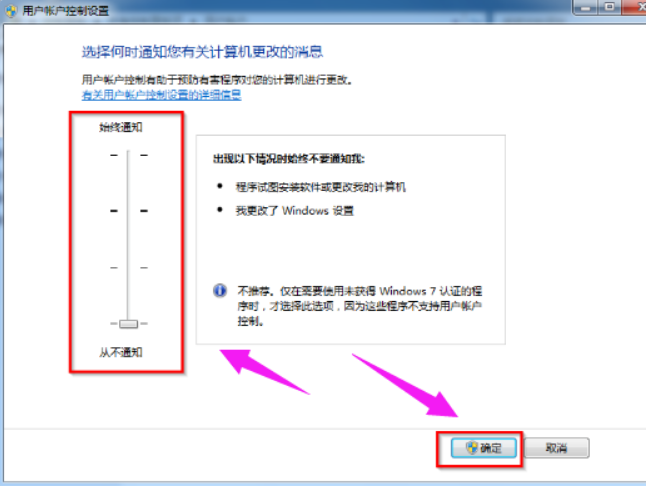
以上就是用户账户控制怎么取消的介绍了,有不懂的用户可查看该教程。
热门教程
热门系统下载
热门资讯





























